Visual Prolog
VPE didesain agar seorang programmer dapat dengan mudah, nyaman dan cepat dalam membangun, menguji dan memodifikasi suatu aplikasi atau program yang ditulis dalam Visual Prolog. VPE memiliki beberapa varian sehingga mendukung untuk digunakan di beberapa platform sistem operasi seperti MS-DOS, MS Windows 3.1, MS Windows 95, MS Windows NT, Win-OS/2, atau OS/2 PM, yang digunakan pada platform prosesor 16 bit ataupun prosesor 32 bit dari keluarga prosesor Intelâ 80×86 ataupun kompatibelnya seperti prosesor AMDâ.Pengguna VPE diasumsikan mempunyai pengalaman dan pengetahuan dalam menggunakan sistem GUI (Graphical User Interface), seperti menggunakan menu, menutup, meminimize, memaximize ataupun meresize suatu jendela (window), meloading file dari jendela File Open dialog, mengklik toolbar dan lain-lain. Jika praktikan belum punya pengetahuan ini, praktikan dapat mempelajari dari literatur yang berkaitan dengan sistem operasi terkait, seperti buku cara menggunakan MS Windows 95 atau yang lainnya.
Menjalankan VPE
Sebelum menjalankan VPE, tentu saja, diasumsikan program VPE sudah terinstall di komputer yang digunakan. Program instalasi akan membuat sebuah program group yang di dalamnya terdapat icon yang digunakan untuk menjalankan VPE, yaitu dengan cara mengklik icon tersebut. Namun ada banyak cara untuk menjalankan VPE, seperti, dengan menggunakan Windows Explorer, men-double klik file VIP.EXE di direktori BIN\WIN\16 untuk platform 16 bit atau direktori BIN\WIN\32 untuk platform 32 bit yang direktori tersebut terletak di bawah direktori utama VIP.
Jika Visual Prolog telah pernah membuka suatu project (dengan ekstensi .VPR) terakhir kali dan VPE ditutup, maka secara otomatis akan membuka project tersebut ketika VPE dijalankan kembali.
Membuka jendela editor (editor window)
Untuk menciptakan jendela editor yang baru, praktikan dapat menggunakan menu perintah File | New. Setelah itu akan muncul jendela editor baru dengan judul “NONAME”. Editor ini layaknya seperti editor teks standar lainnya, seperti NOTEPAD yang dimiliki oleh MS Windows. Praktikan dapat menggunakan tombol kursor (tanda panah atas, bawah, kiri dan kanan) dan mouse untuk menggerakkan kursor seperti layaknya editor lain. Juga editor ini mendukung operasi cut, copy and paste, undo/redo yang diaktifkan dari menu Edit atau melalui penekanan tombol akselerator yang dapat dilihat pada menu Edit.
Untuk lebih mendalami editor ini lebih jauh praktikan dapat membaca dari manual Visual Development Environment (VDE) pada file VDE.DOC di direktori DOC yang terletak di bawah direktori utama VIP.
Menjalankan dan menguji suatu program
Untuk mengecek bahwa sistem diset dengan baik, praktikan dapat mencoba mengetikkan teks berikut pada jendela editor:
GOAL write(“Selamat belajar Visual Prolog”),nl.
Baris kode di atas pada Prolog dinamakan GOAL dan baris tersebut telah cukup syarat untuk menjadi program yang bisa dieksekusi. Untuk mengeksekusi GOAL, aktifkan item menu Project | Test Goal, atau cukup dengan menekan tombol akselerator Ctrl+G. Jika sistem terinstall dengan baik, maka di layar akan tampak seperti gambar berikut:
Hasil eksekusi akan ditampilkan pada jendela yang berbeda yang harus ditutup sebelum menguji GOAL lainnya. Visual Prolog memperlakukan GOAL sebagai sebuah program yang telah ter-compile, kemudian di-links dan dibangkitkan menjadi suatu bentuk jendela yang dapat dieksekusi (executable).
Semoga bermanfaat yah gays..

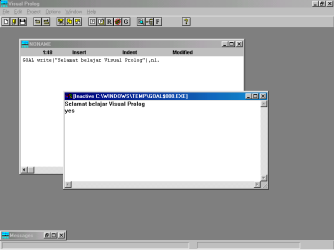
0 Response to "Download Aplikasi Visual Prolog 5.2"
Post a Comment